Distribuition, Provisionin e P12 - App iOS
Como criar um Certificado de Distribuição
Criando a Solicitação do Certificado de Assinatura
- No seu Mac, vá até a pasta Applications > Utilities e abra o Keychain Access. Você também pode usar o mecanismo de busca e digitar diretamente “Keychain Access”.
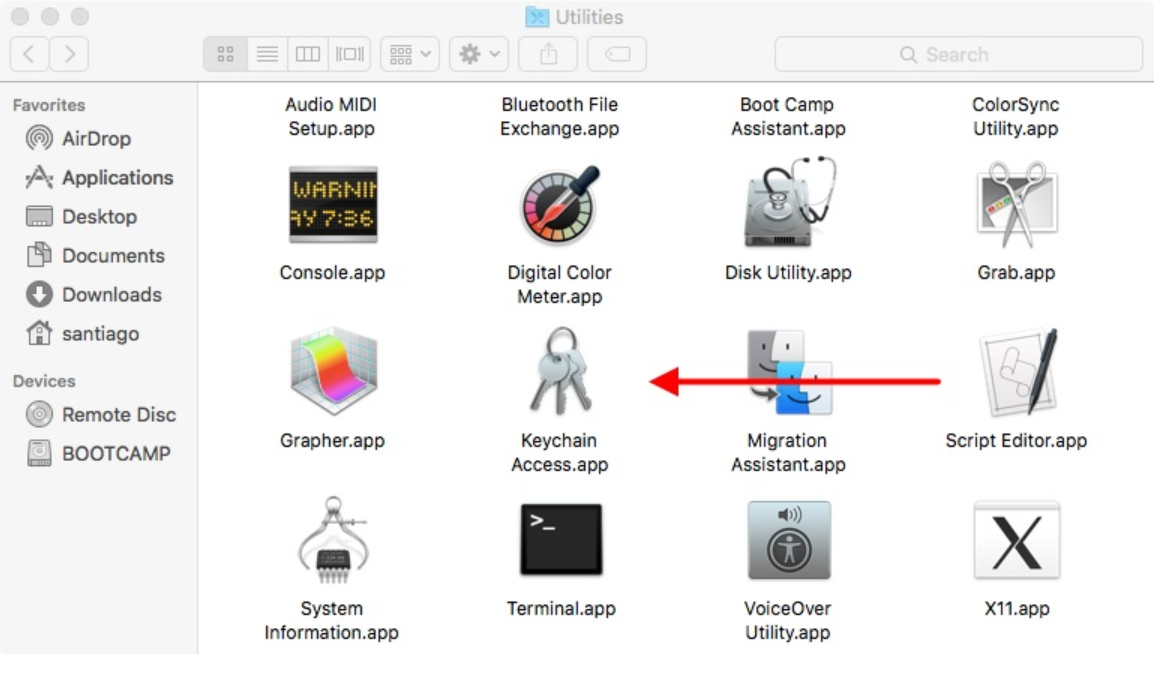
- Acesse Keychain Access > Certificate Wizard > Request a certificate from a certificate authority.
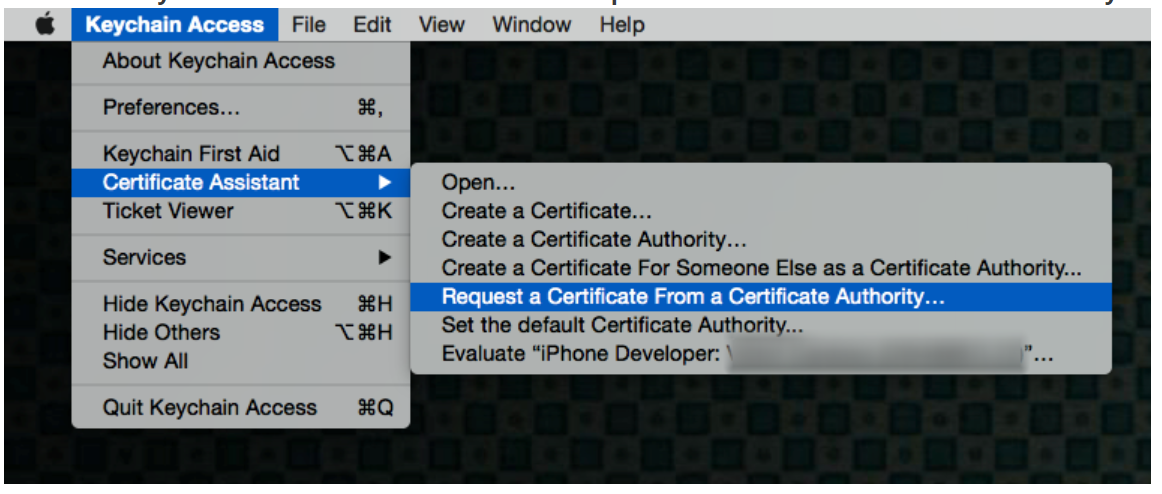
- Preencha a janela de informações do Certificado conforme especificado abaixo e clique em “Continue”.
- No campo Endereço de E-mail do Usuário, insira o endereço de e-mail que você deseja associar a este certificado.
- No campo Nome Comum, digite seu nome.
- No grupo de solicitação, clique na opção “Salvar no disco”.
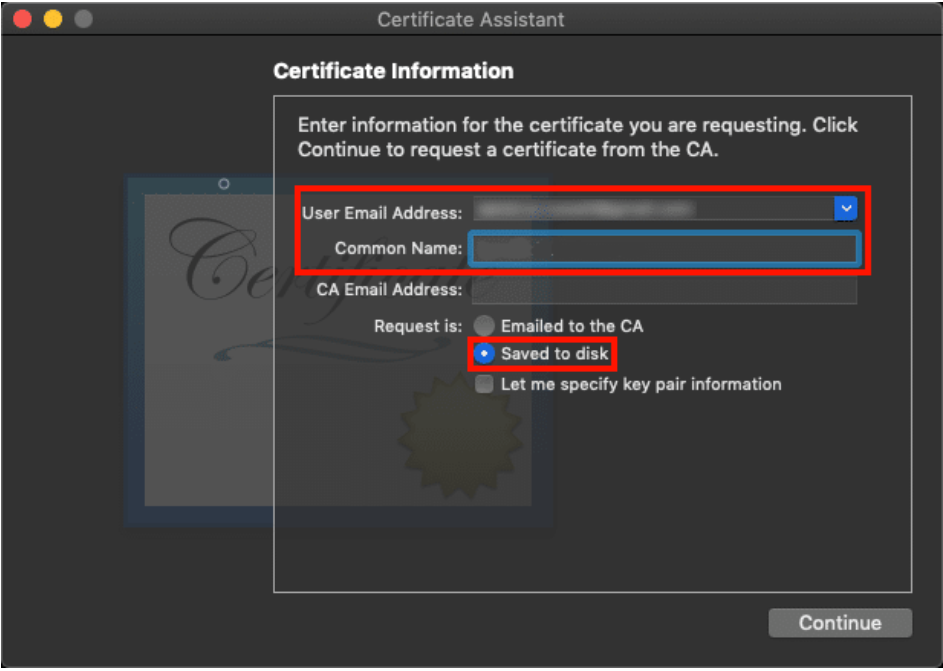
- Salve o arquivo em seu disco rígido.
O assistente cria um arquivo de solicitação de certificado de assinatura (CSR) que contém um par de chaves público/privado.
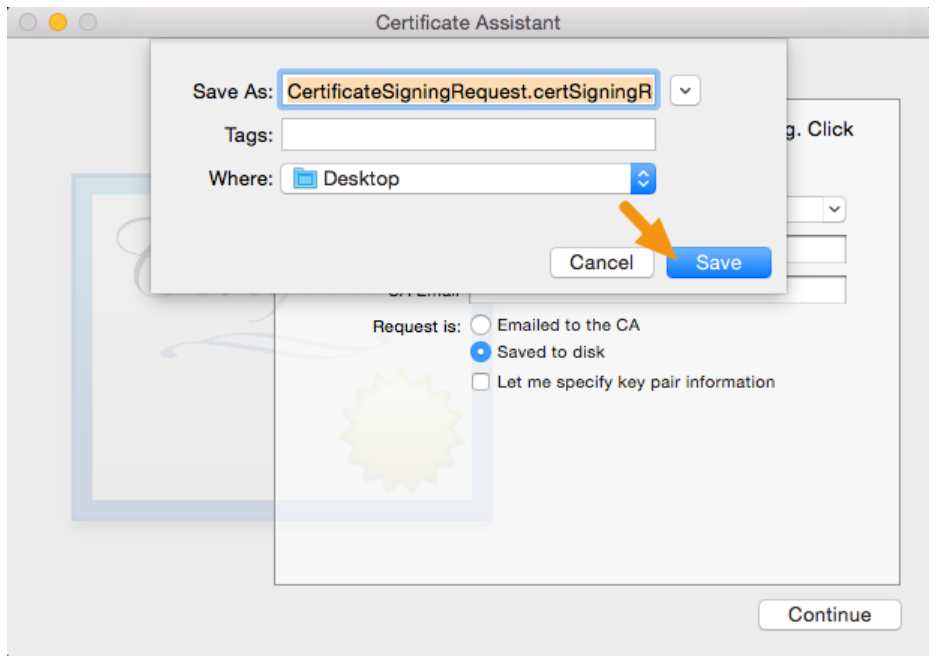
Criando o Certificado de Distribuição
- Acesse seu Console de Desenvolvedor iOS em https://developer.apple.com
- Clique em “Certificados, identificadores e perfis”.
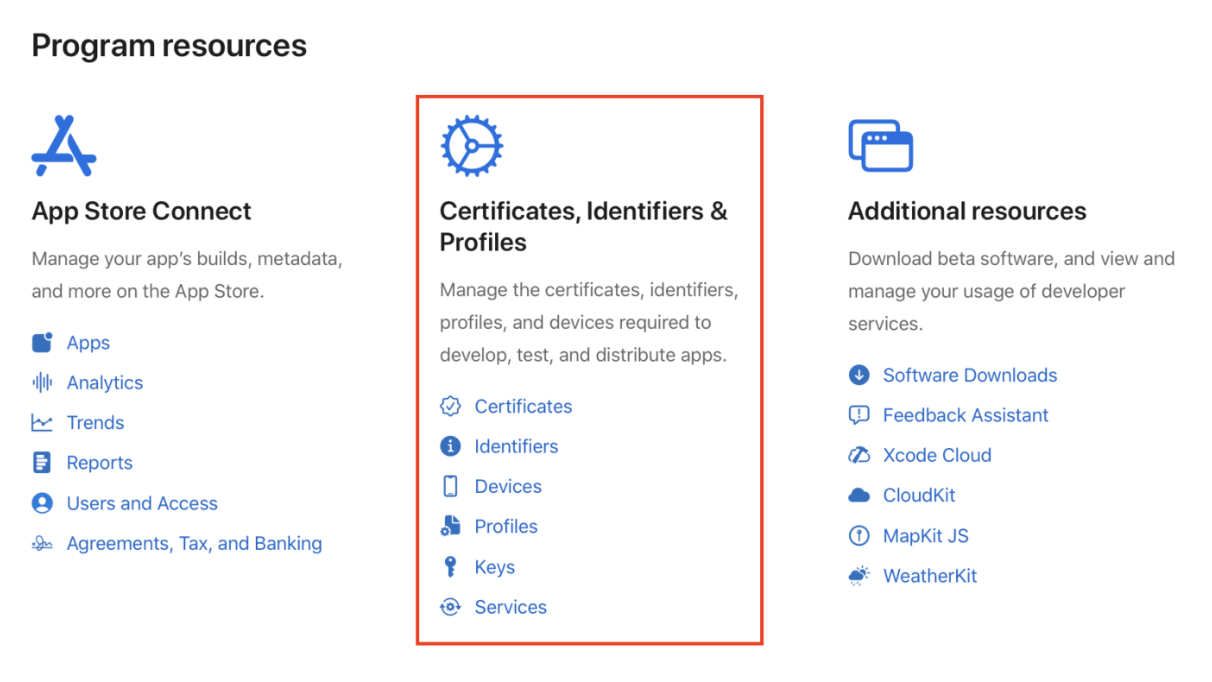
- Vá para Certificados e clique no botão “+” para adicionar um novo certificado.
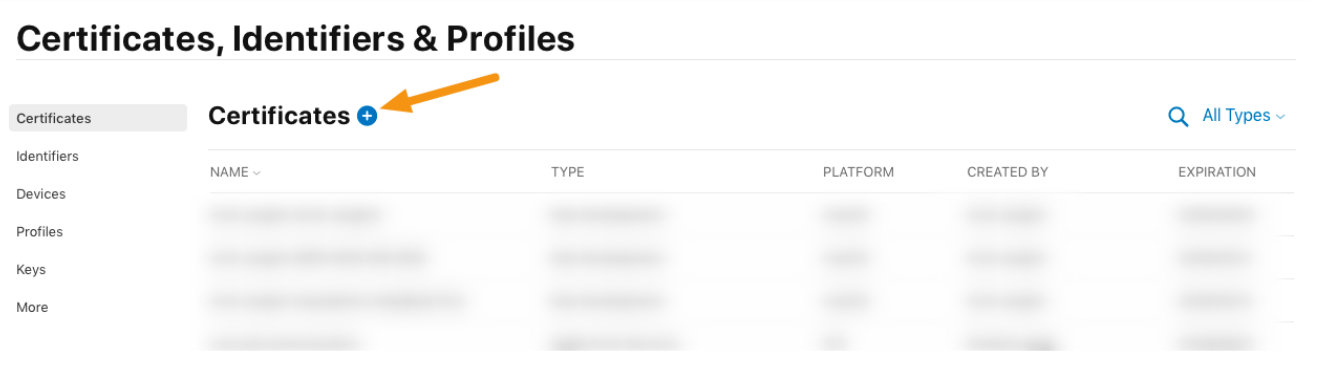
- Selecione “App Store e Ad Hoc” nas opções de produção e clique em “Continue”.
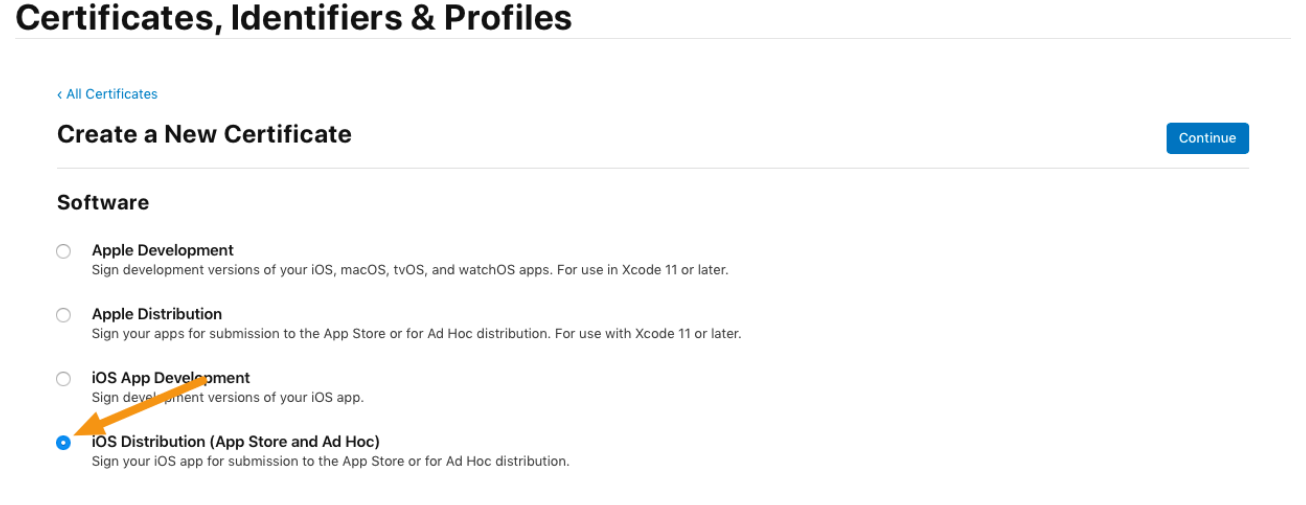
- Clique em “Continue” novamente.
- Como você já criou seu arquivo CSR nas etapas anteriores, não é necessário criar outro.
- Clique em “Escolher Arquivo” e selecione o arquivo CSR que você criou anteriormente e depois clique em “Continue”.
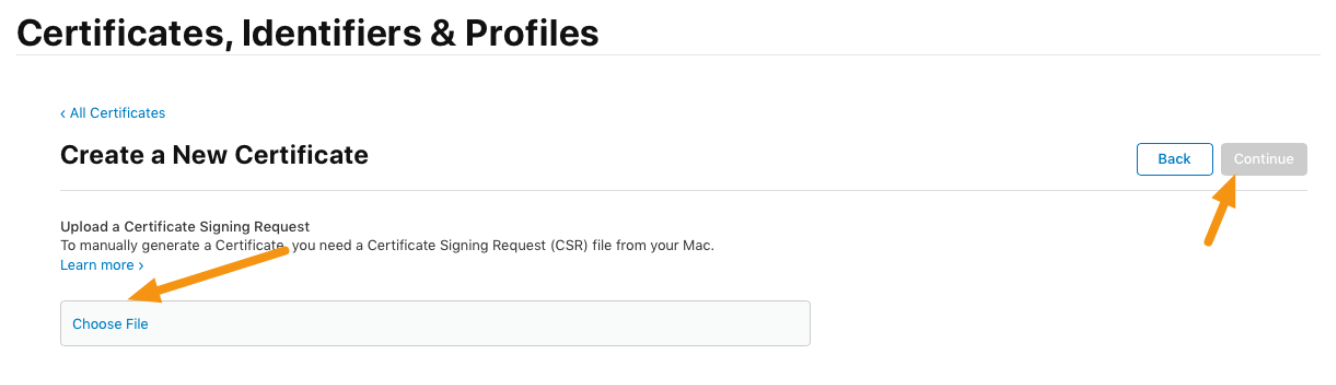
- Clique no botão “Download” para baixar um arquivo .cer para o seu computador e em seguida clique em “Concluído”.
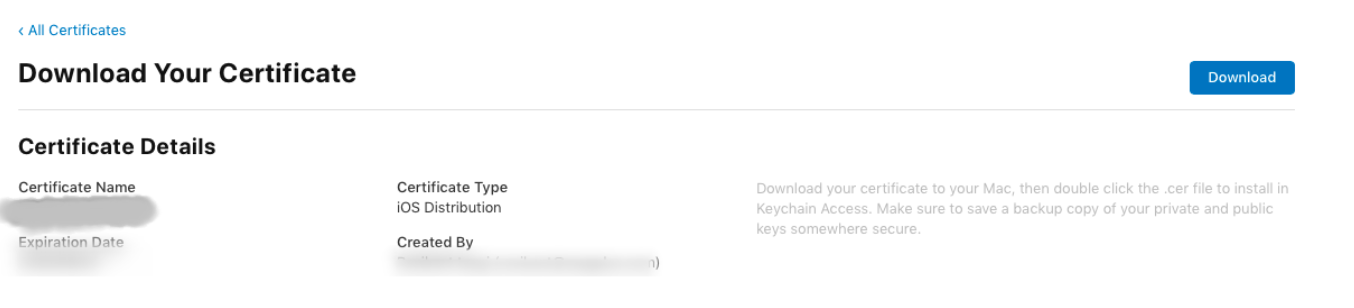
- Dê um duplo clique no arquivo .cer para instalá-lo no Keychain Access.
Ele terá o nome “iPhone Distribution <primeiro nome> <sobrenome>” e expirará um ano a partir da data de criação.
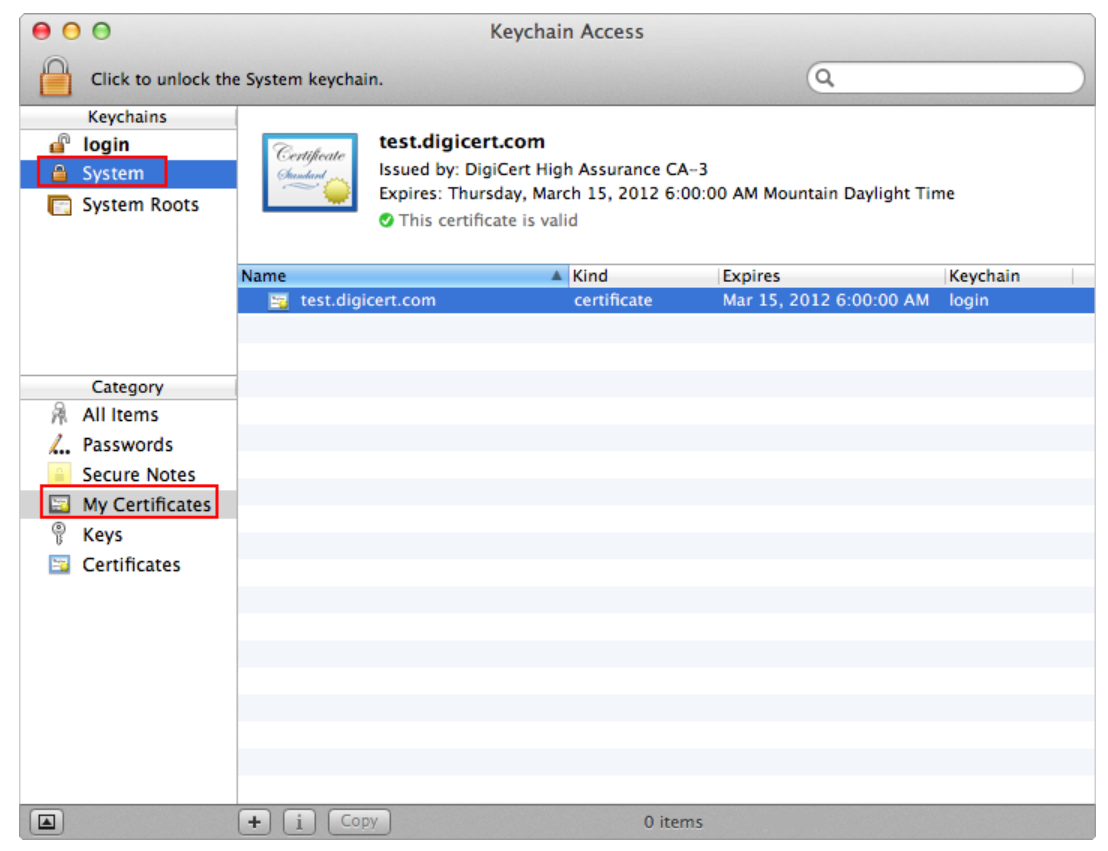
Exportando um certificado de distribuição como arquivo .p12
Um arquivo .p12 é um arquivo criptografado em um formato especial que contém o certificado de distribuição. Ele é incorporado ao seu aplicativo quando você o constrói. O iTunes Connect verifica este arquivo quando você envia um aplicativo e só aceitará o aplicativo se ele contiver um arquivo .p12 que corresponda ao que você configurou em sua conta iTunes Connect.
- No seu Mac, abra o Keychain Access, selecione a entrada do certificado e clique com o botão direito para selecionar “Exportar”.
Todos os certificados que você instalou estarão na chave “login” (Rótulo 1) na categoria “Meus certificados” (Rótulo 2).
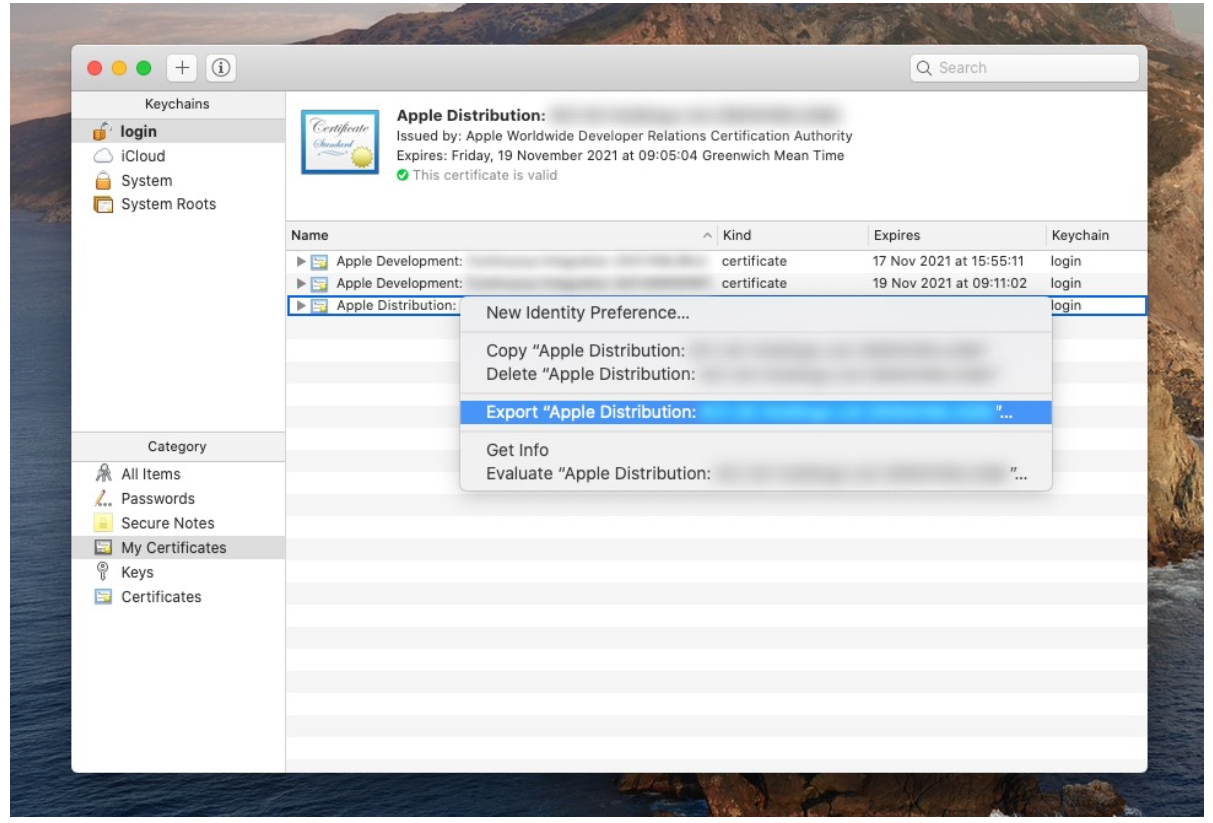
- Na janela que aparece, certifique-se de que o formato do arquivo está definido como “Troca de Informações Pessoais (.p12)” e clique em “Salvar” para salvá-lo em seu computador.
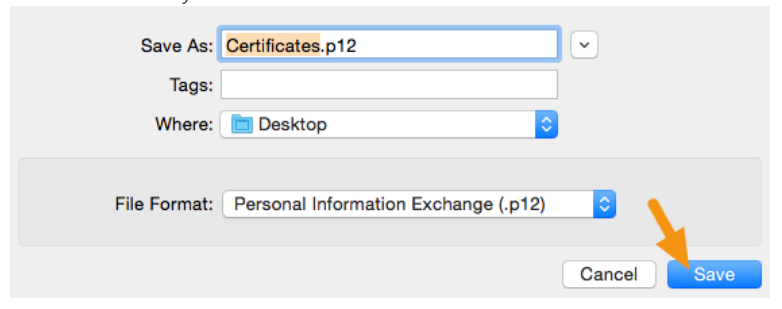
- Quando solicitado uma senha, você pode deixá-la em branco ou atribuir uma, em seguida, clique em “OK”.
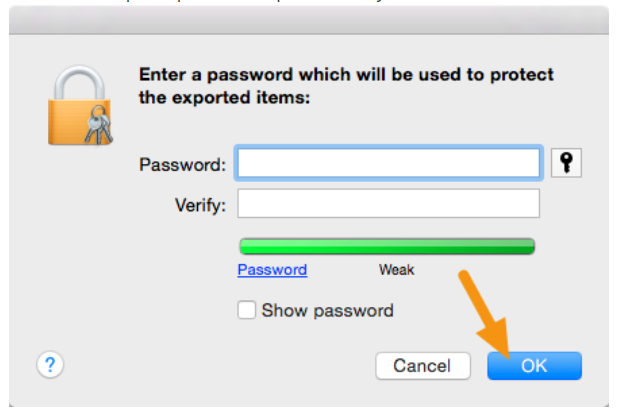
- Quando solicitada a senha do computador, digite-a e clique em “Permitir”.
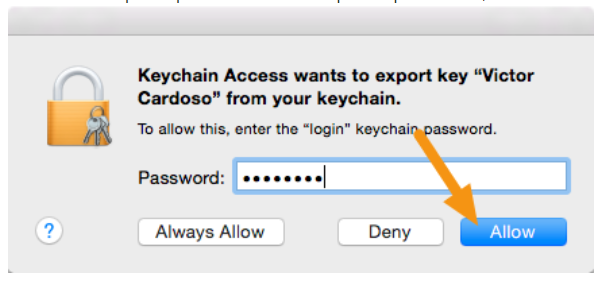
- Seu arquivo .p12 será salvo na localização especificada.
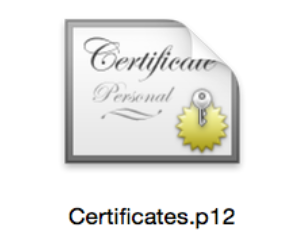
Perfis de provisionamento (.mobileprovision)
Fazer upload de um aplicativo para o App Store Connect requer um registro de aplicativo registrado com um ID de aplicativo explícito. Você pode criar seu próprio perfil de provisionamento da App Store com um ID de aplicativo explícito para usar ao enviar seu aplicativo para o App Store Connect.
Criando um perfil de provisionamento
- Em Certificados, IDs e Perfis, clique em Perfis na barra lateral, depois clique no botão Adicionar (+) no canto superior esquerdo.
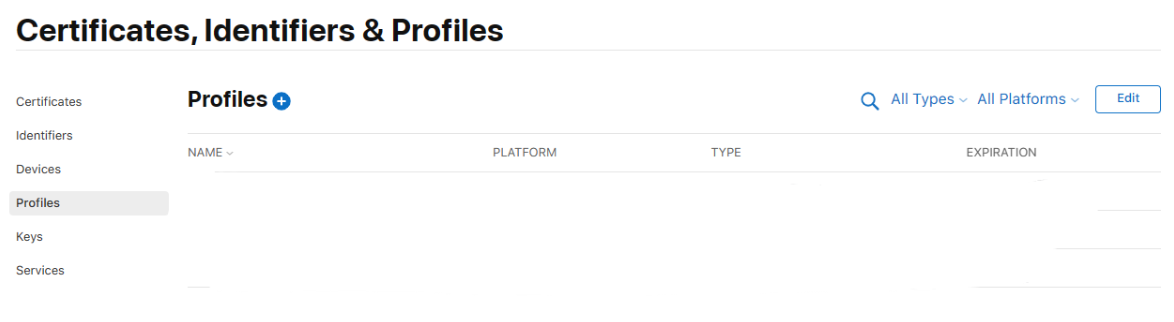
- Sob Distribuição, selecione um perfil de distribuição da App Store para sua plataforma, depois clique em Continuar.
- App Store: Para aplicativos iOS e watchOS e App Clips.
- tvOS App Store: Para aplicativos tvOS.
- Mac App Store: Para aplicativos macOS, incluindo os configurados com o Mac Catalyst.
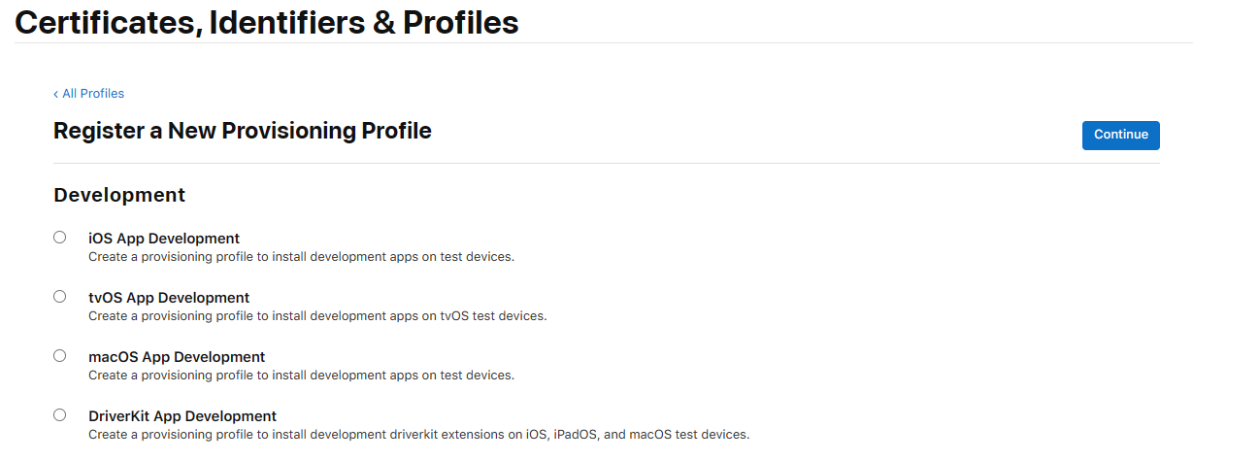
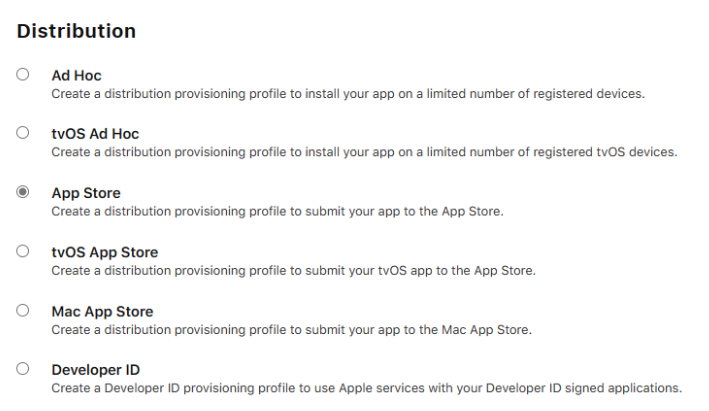
- Escolha o ID do aplicativo que você usou para o desenvolvimento (o ID do aplicativo que corresponde ao seu ID de pacote) no menu suspenso ID do aplicativo, depois clique em Continuar.
- Se você usar a assinatura automática durante o desenvolvimento, escolha uma das seguintes opções:
- XC Wildcard se for a única opção.
- O ID de aplicativo explícito gerenciado pelo Xcode que começa com XC e contém seu ID de pacote.
- O ID do aplicativo que você registrou e corresponde ao seu ID de pacote.
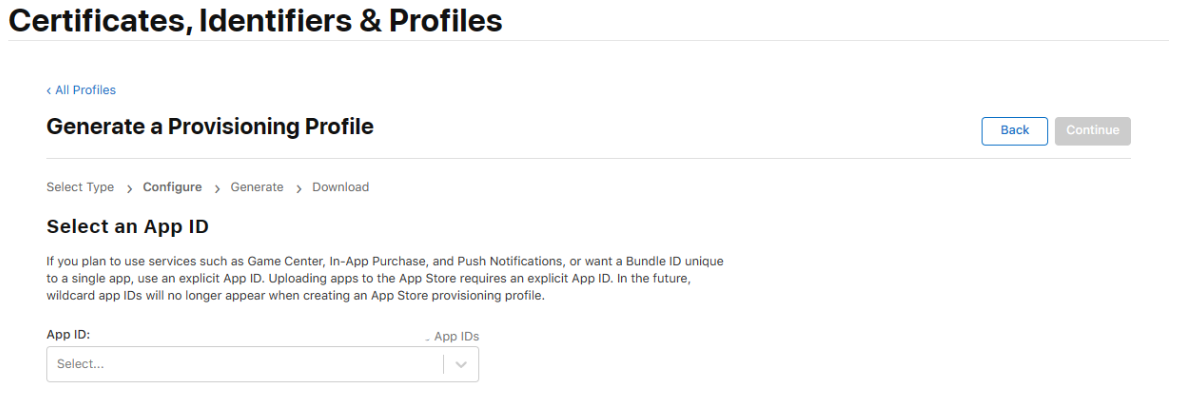
- Selecione seu certificado de distribuição, depois clique em Continuar.
Um perfil de provisionamento da App Store contém um único certificado de distribuição.
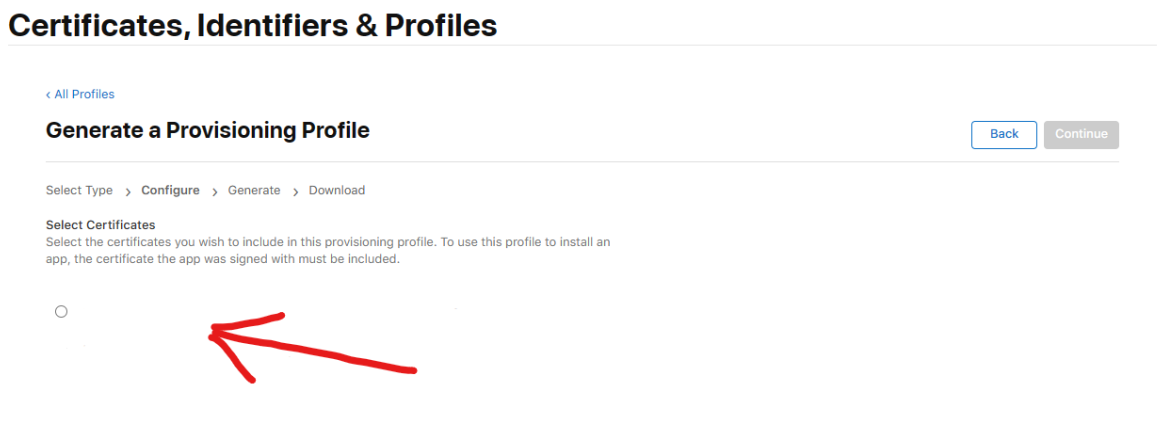
- Digite um nome para o perfil, depois clique em Gerar.
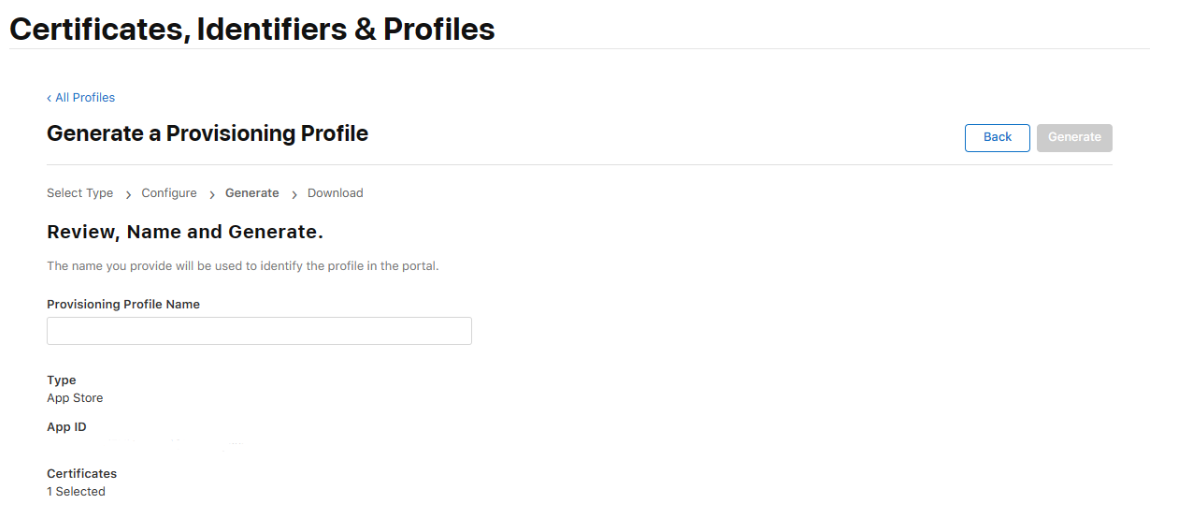
- Clique em Download.
